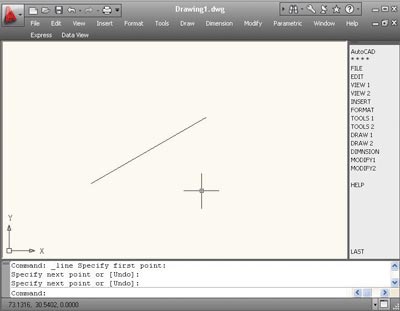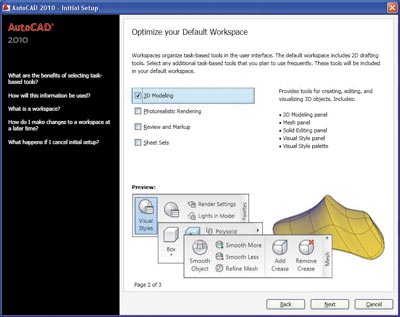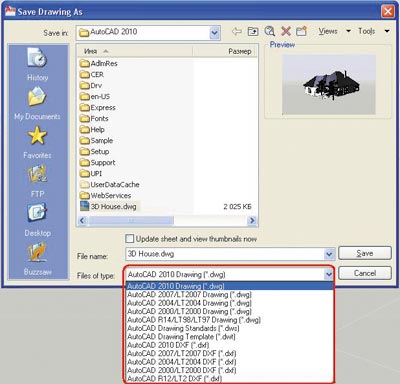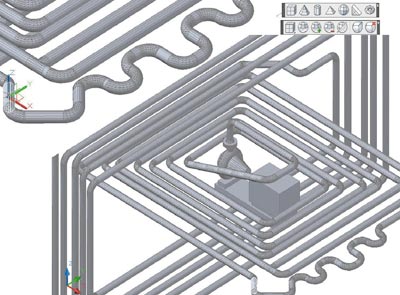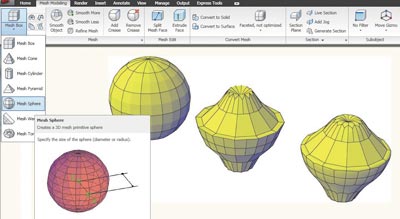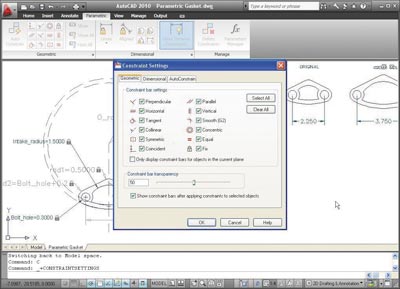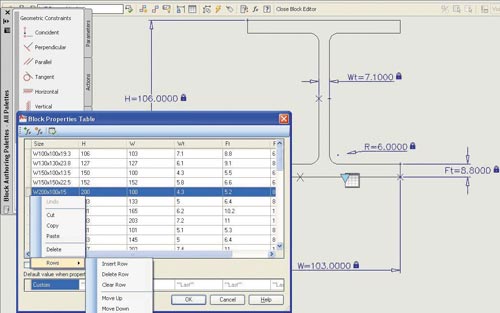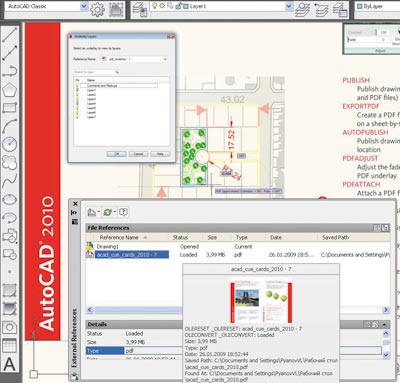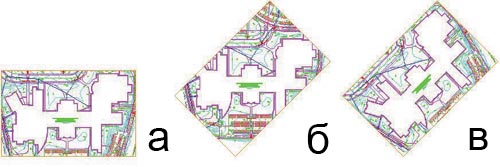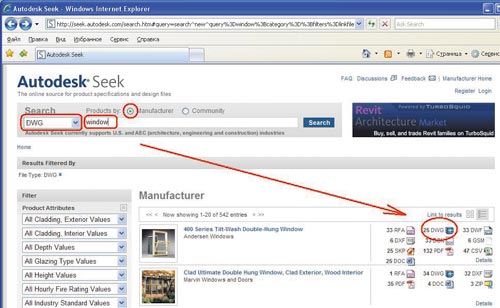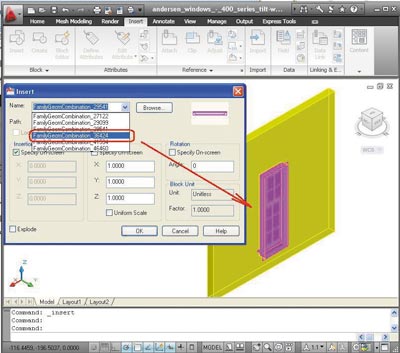AutoCAD 2010 — «десятка» двухтысячного года
5 февраля компания Autodesk представила новую версию наиболее популярной САПР — AutoCAD 2010, а также AutoCAD LT 2010. «Десятка» двухтысячного года… Сразу вспоминается первая DOS’овская «десятка» Autodesk — AutoCAD R10. Первый круг, точнее первый спиральный виток развития программы, замкнулся (рис. 1).
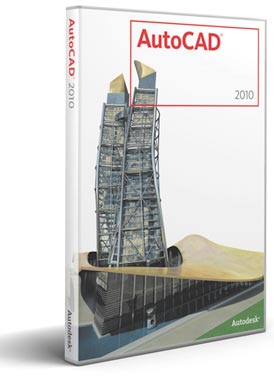
Рис.1. Логотип AutoCAD 2010
Первое знакомство проектировщиков с программой AutoCAD началось с английской версии AutoCAD 2.6. Широкое массовое применение AutoCAD началось еще в СССР с русской версии AutoCAD R10. Группа специалистов САПР за месяц пребывания в Англии полностью перевела программу на русский язык, и начались ее лицензионные поставки в нашу страну. Потом уже трудно было найти персональный компьютер, где бы не стояла пиратская или пока еще редкая лицензионная версия AutoCAD R10. Легкость и интуитивность команд DOS’овского варианта AutoCAD R10 были залогом быстрого освоения программы. Это был период массового перехода от проектирования на кульмане к проектированию на персональном компьютере. Вся программа размещалась на одном флоппи-диске.
Захотелось представить, сможет ли конструктор со знаниями AutoCAD 10 работать в новой AutoCAD 2010. Оказалось, что вернуться в прошлое возможно. Для этого пришлось включить поддержку экранного меню и убрать все инструментальные панели, палитры, ленты, листы и многое другое. Но все старые команды исправно работают — можно садиться за клавиатуру и начинать проектирование (рис. 2).
Рис. 2. Диалоговое окно AutoCAD 2010, аналогичное AutoCAD R10
Как ни удивительно, но если конструктор хоть раз изучал какую-нибудь версию AutoCAD, то он сможет работать и в новейшей версии программы AutoCAD 2010. Правда, пока только в рамках своих знаний старых возможностей и инструментов программы. После дополнительного обучения и освоения новых инструментов пользователь повысит свою производительность и выйдет на новый, современный уровень. Столь бережный подход фирмы Autodesk радует многие миллионы пользователей этого программного продукта.
Что же нового появилось в AutoCAD 2010? С нововведениями сталкиваешься сразу же — еще во время установки, которая выполняется с параллельной настройкой рабочей зоны AutoCAD 2010. Пользователь может сразу включить в настройку AutoCAD свои шаблоны или воспользоваться шаблонами, предложенными Autodesk. Программа запрашивает, какие инструменты загрузить в рабочее пространство. Для оптимизации рабочего пространства пользователю предлагаются четыре варианта режима работы: 3D Modeling, Photorealistic Rendering, Review and Markup, Sheet Set. На рис. 3 показаны инструменты, которые AutoCAD автоматически вынесет в рабочее поле для проведения работ по трехмерному проектированию. В процессе установки AutoCAD 2010 автоматически создает новое рабочее пространство Initial Setup Workpace на основе параметров начальной настройки пользователя.
Рис. 3. Окно настройки рабочего пространства для 3D
В процессе установки загружаются дополнительные программные компоненты, необходимые для полнофункциональной работы AutoCAD 2010 и, по желанию пользователя, Autodesk Design Review 2010. Вторая программа представляет собой бесплатное средство просмотра всех форматов DWF Autodesk (*.dwf, *.dwfx, *.dwg, *.dxf) и анимационных файлов Autodesk (*.flc, *.flic, *.fli). Autodesk Design Review 2010 позволяет также открывать для аннотирования большое количество других форматов, таких как файлы Adobe PDF (*.pdf), файлы Bitmap (*.bmp), Cals (*.cal, *.cals, *.cg4, *.gp4, *.mil, *.rst), GIF (*.gif), JPEG (*.jpg, *.jpeg, *.jpe, *.jfif), Paintbrush (*.pcх), PICT (*.pct, *.pict), PNG (*.png).
На DVD содержатся дистрибутивы 32- и 64-битных версий AutoCAD 2010. В зависимости от операционной системы устанавливается наиболее подходящая версия. Для полной установки AutoCAD 2010 требуется до 1,5 Гбайт пространства жесткого диска.
Стоит отметить, что вводится новый формат DWG — 2010. Закончился трехлетний цикл развития программы (AutoCAD 2007, 2008, 2009), и новые возможности проектирования трехмерного и параметрического проектирования потребовали расширения возможностей формата. Сразу успокоим пользователей, что предусмотрено сохранение чертежа из AutoCAD 2010 с автоматической конвертацией в старые форматы DWG, вплоть до преобразования в формат AutoCAD R14. Конечно, переход на старые форматы будет происходить с понижением уровня возможностей чертежа. Так, можно опуститься до отображения чертежа в 256-цветовой гамме и 32 символов при наименовании слоя или листа чертежа. На рис. 4 представлено диалоговое окно сохранения чертежа с возможными вариантами форматов.
Рис. 4. Диалоговое окно сохранения чертежа
Пользователи, работающие в русской версии AutoCAD 2009, при попытке открыть DWG-файл формата AutoCAD 2010 получат предупреждение о невозможности открытия данного файла, так как он создан в более поздней версии AutoCAD. Тут же появится подсказка, что можно загрузить с веб-узла Autodesk программу DWG TrueConvert для преобразования DWG-файлов в требуемую версию. В настоящее время программа DWG TrueConvert входит в состав программного продукта DWG TrueView, который можно загрузить по приведенной в сообщении ссылке. Помимо функционала по конвертации файлов, DWG TrueView обеспечивает возможности просмотра и печати DWG-файлов.
Надо понимать, что при сохранении параметрического чертежа из AutoCAD 2010 с конвертацией в старые версии (DWG 2007, 2004, 200, R14) параметрический файл автоматически становится обыкновенным чертежом. В таком чертеже находится простая геометрия, построенная по текущим параметрам геометрической модели 10-й версии AutoCAD. Такие файлы становятся доступными для открытия в соответствующих старых версиях AutoCAD.
Интересно, что при повторном открытии конвертированных файлов в AutoCAD 2010 параметрическая модель чертежа сохраняется и работает. Только повторное сохранение конвертированных DWG-файлов в старых версиях AutoCAD окончательно удаляет из файла параметрическую часть модели. При повторной загрузке в AutoCAD 2010 пересохраненного в другой версии AutoCAD чертежа параметрическая модель не восстанавливается.
AutoCAD 2010 предоставляет множество функций для быстрой и эффективной работы. Среди новых возможностей выделяются трехмерные команды, которые имеют возможность моделирования многоугольных сетчатых форм MESHSMOOTHMORE, MESHSMOOTHLESS, MESHCREASE, MESHUNCREASE и MESHREFINE MESHSPLIT.
В сочетании с твердотельным моделированием AutoCAD 2010 позволяет выполнить законченный цикл трехмерного проектирования — от разработки концептуальной модели до печати трехмерной модели на трехмерном принтере (рис. 5).
Рис. 5. Пример трехмерного концептуального проектирования
AutoCAD 2010 обладает расширенным функционалом по трехмерному проектированию, позволяющим выполнять свободное трехмерное моделирование (Free-form Design). В AutoCAD 2010 есть все классические процедуры по созданию 3D-тела на основе базового комплекта (сфера, тор, пирамида и т.п.) или формированию его посредством операций вытягивания и вращения плоских двумерных фигур.
В дальнейшем эти тела и поверхности можно комбинировать для получения сложных моделей трехмерных объектов. Составные 3D-тела создаются из двух и более отдельных тел с использованием любой из булевых команд: объединение, вычитание и пересечение. Для получения составных 3D-тел применяются также команды Сопряжения и Фаска. Выбор тела приводит к появлению на нем управляющих ручек. Изменение положения ручек позволяет производить дальнейшее изменение трехмерного тела объекта (рис. 6).
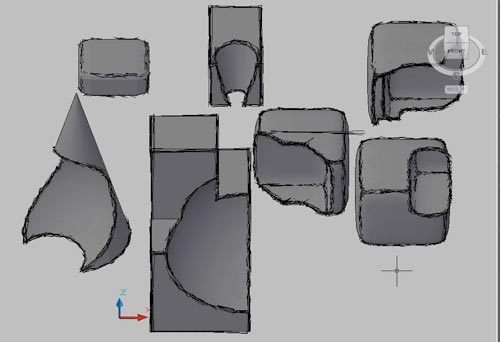
Рис. 6. Результаты комбинирования базовых 3D-тел
3D-объекты также могут быть представлены моделированными поверхностями (с 3D-высотой), в виде каркасной модели или сетчатой модели поверхности.
На рис. 7 приведена трехмерная модель, созданная в режиме свободного трехмерного моделирования. В новой версии появилось много инструментов для работы с трехмерной сетью. Командой MESHSMOOTH AutoCAD 2010 легко преобразует каркасные фигуры и замкнутые многоугольные сетчатые формы в твердотельные объекты. Этой же командой легко проводится и обратная операция преобразования твердотельного объекта в сеть заданной размерности. Пользователям предоставляется множество дополнительных возможностей по сглаживанию сетей и поверхностей. Концептуальное трехмерное многовариантное проектирование в AutoCAD стало реальностью.
Рис. 7. Результат моделирования в среде AutoCAD 2010 трубопроводных сетей
Если загрузить классическую настройку AutoCAD, то можно увидеть две новые инструментальные панели для моделирования трехмерных многоугольных сетчатых форм.
Созданные пользователем трехмерные модели передаются заказчику для согласования в формате DWF. Autodesk Design Review 2010 позволяет просматривать трехмерные файлы DWF с выполнением динамических сечений трехмерных моделей. С его помощью все участники проекта, даже у которых нет исходной САПР, могут делать необходимые измерения, оценивать, визировать и комментировать чертежи. С помощью Autodesk Design Review 2010 участники проектных групп могут организовать полностью безбумажный процесс разработки и согласования проектной документации (рис. 8).
Рис. 8. Результат сечения трехмерной модели формата DWF в Autodesk Design Review 2010
На палитре ленты отдельной закладкой представлены инструменты для моделирования сетевой поверхностью. Этими средствами изначально созданный сферический сетевой объект легко превратить в другие тела вращения (рис. 9).
Рис. 9. Моделирование сети сферы
Одной из замечательных функций AutoCAD 2010 является возможность вывода трехмерной модели на трехмерные плоттеры посредством команды 3DPRINT. Проектировщик имеет возможность автоматически получить трехмерный макет будущего изделия. Данная функция повышает интерес к трехмерному проектированию, ведь на этапе концептуального проектирования легче согласовать проект с заказчиком, проработать конструкцию, исключить ошибки. Трехмерный макет помогает человеку лучше представить проектируемое здание и позволяет отработать на нем технологию сборки изделия, его стыковку с окружающими объектами. На рис. 10 представлена трехмерная модель здания и диалоговое окно AutoCAD 2010 для вывода модели на трехмерное печатающее устройство.
Рис. 10. Окно вывода трехмерной модели на трехмерный принтер
AutoCAD 2010 получил расширенные возможности по двумерной параметризации. К параметрическим динамическим блокам добавлена возможность наложения 12 геометрических связей (зависимостей), таких как параллельность, касательность, равенство, концентричность, горизонтальность и вертикальность, коллинеарность и т.д. На рис. 11 показано диалоговое окно AutoCAD с настройками на геометрические зависимости. Там же видны фрагменты ленты меню с инструментами по параметризации чертежа и параметрическая модель.
Рис. 11. Геометрические зависимости
Интересна функция AutoConstrain автоматического наложения перечисленных геометрических зависимостей на существующий геометрический контур. По данной команде AutoCAD находит в геометрическом контуре, например, все параллельные линии и налагает на них соответствующую зависимость. Теперь при любых изменениях между объектами поддерживаются заданные взаимосвязи, которые можно показывать на чертеже или скрывать, а также удалять. Применение параметризации геометрии чертежа значительно сокращает сроки внесения изменений в проекты.
Для проведения расчетов по формулам в AutoCAD 2010 добавлен параметрический диспетчер. В нем пользователь может создавать свои параметры, писать формулы и задавать новые значения параметрам. Добавлены параметрические размерные линии с возможностью показа/скрытия размеров. Есть функция преобразования (конвертации) обыкновенного размера в параметрический с автоматическим введением нового параметра размера в параметрический диспетчер (рис. 12).
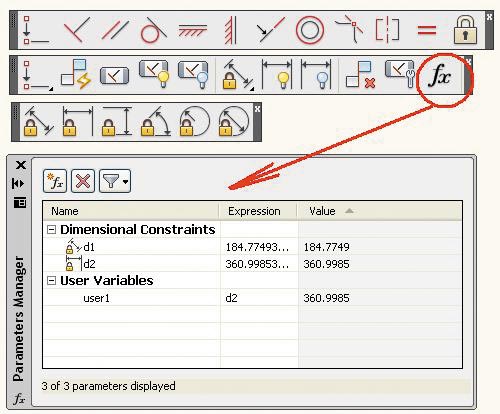
Рис. 12. Набор параметрических инструментальных панелей с параметрическим менеджером
К сожалению, в AutoCAD 2010 нет возможности сделать параметрический двумерный эскиз детали, а потом, методом выдавливания, создать на его основе изменяемый трехмерный твердотельный объект. Пока он создает только фиксированный трехмерный объект на основе двумерного параметрического эскиза, при этом все параметры и зависимости с выбранного для построения эскиза удаляются.
Есть изменения формата и интерфейса ленты Ribbon. Пользовательские настройки панели пульта управления, с которыми многие пользователи работают в AutoCAD 2008, можно преобразовать в окне адаптации интерфейса (CUI) для использования в новом формате CUIx. Панели, полученные в результате преобразования, располагаются в категории Ribbon Panels файла CUIx. Теперь их можно добавить на любую вкладку ленты или переместить в другой файл пользовательских настроек CUIx.
Панель быстрого доступа улучшена в целях большей функциональности и обеспечения единства стиля с другими приложениями Windows. Теперь команды отмены и повтора содержат историю операций, а в контекстном меню появились новые опции, позволяющие легко удалять инструменты с панели быстрого доступа, добавлять разделители, а также размещать панель быстрого доступа над или под лентой.
Кроме того, появилось новое всплывающее меню, в котором отображается перечень часто используемых инструментов. Их можно добавить на панель быстрого доступа. С помощью опции More Commands, расположенной во всплывающем меню, можно получить доступ к дополнительным инструментам и командам. Другие опции позволяют отображать строку меню и размещать панель быстрого доступа под лентой.
Кроме нового параметрического раздела ленты, добавлены три новые инструментальные панели для управления параметрами, связями и запуском параметрического менеджера.
Аналогичная закладка с параметрическими инструментами появилась и на инструментальной палитре. С целью улучшения параметризации дополнительно расширены возможности динамических блоков. К ним добавлены геометрические связи и таблица с параметрами динамического блока (рис. 13). Посредством таблицы легко контролировать параметры, вставлять, удалять, очищать и передвигать строки с параметрами. Есть специальная кнопка автоматической проверки параметров таблицы на корректность заполнения. Всё это позволяет проектировщику создавать более интеллектуальные чертежи и экономить значительное время на получении чертежей однотипных изделий.
Рис. 13. Окно табличных параметров динамического блока
По многочисленным просьбам Международного сообщества пользователей Autodesk (AUGI) в AutoCAD 2010 усовершенствована работа с форматом PDF, поскольку он очень часто используется как формат для обмена данными с подрядными организациями. Теперь пользователь может напрямую работать с файлами формата PDF и вставлять их в чертеж с инструментальной панели Insert (рис. 14). Также повышена точность преобразования чертежа DWG в формат PDF. Это позволит упростить обмен данными между всеми заинтересованными в проекте сторонами.
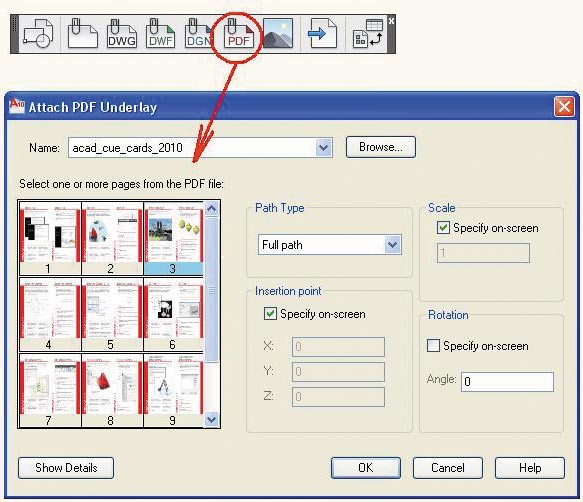
Рис. 14. Вставка PDF-файла с инструментальной панели Insert
Посредством диспетчера внешних ссылок можно вставить PDF-файл в чертеж AutoCAD и использовать его как подложку. При вставке PDF-файла AutoCAD открывает многостраничный PDF-файл и пользователь указывает, какую из множества страниц вставить в чертеж DWG.
В процессе использования PDF-файла в среде AutoCAD можно управлять включением и отключением слоев. Можно применять объектную привязку к векторной геометрии PDF-файла.
На рис.15 показан фрагмент многостраничной документации AutoCAD, вставленной в поле чертежа. В диалоговом окне диспетчера внешних ссылок есть строка с параметрами PDF-файла. Если курсор задерживается на несколько секунд на строке документа, то динамически показывается внешний вид PDF-файла и информация о нем.
Рис. 15. Менеджер внешних ссылок. Вставка PDF-файла
AutoCAD 2010 имеет новые возможности для работы с видовыми экранами. Новая системная переменная VPROTATEASSOC позволяет управлять поворотом вида на видовом экране листа. При выборе значения этой переменной, равного единице (по умолчанию), при повороте видового экрана его содержимое также поворачивается, сохраняя ориентацию относительно видового экрана. При выборе значения, равного нулю, ориентация вида остается неизменной (рис. 16).
Рис. 16. Поворот видового экрана: а — исходное положение экрана, б — VPROTATEASSOC = 0; в — VPROTATEASSOC = 1
В AutoCAD 2010 улучшены инструменты редактирования сплайнов. С помощью обновленной команды Splinedit теперь можно преобразовывать сплайны в полилинии. Эта команда вызывается из панели ленты Modify. Пользователь указывает сплайн и выбирает опцию Convert to Polyline (рис. 17). Далее необходимо указать значение точности преобразования. Оно может находиться в диапазоне от 0 до 99. Большему значению соответствует более высокая точность построения полилинии.
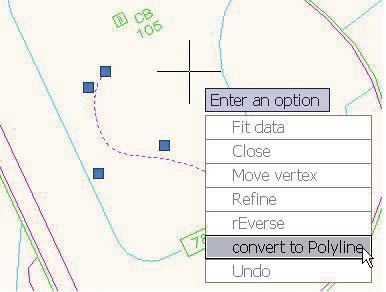
Рис. 17. Опция преобразования сплайна в полилинию
Для преобразования сплайна в полилинию вы также можете воспользоваться обновленной командой Pedit. Выбрав сплайн и подтвердив необходимость его преобразования, нужно задать значение точности (от 0 до 99) — рис. 18.
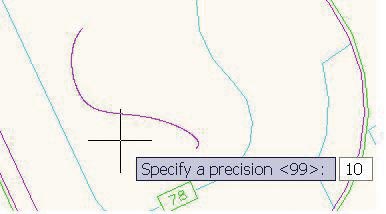
Рис. 18. Точность преобразования сплайна в полилинию
Для дальнейшего контроля точности преобразования сплайнов в полилинии можно использовать новую системную переменную PLINECONVERTMODE. Если присвоить ей значение, равное нулю, полилинии создаются с помощью линейных сегментов. Если же принять значение по умолчанию (1), то полилинии создаются с помощью дуговых сегментов (рис. 19).
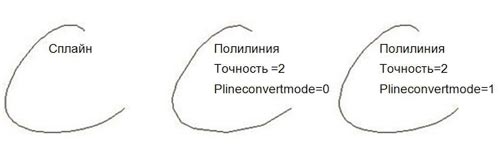
Рис. 19. Режим преобразования полилиний
Переменная DELOBJ теперь поддерживается командами Pedit и Splinedit. Ранее она использовалась в AutoCAD для сохранения либо удаления геометрии, на основе которой создавались 3D-объекты (профили, траектории и др.). В AutoCAD 2010 ее можно вызвать только из командной строки. При выборе значения, равного нулю, вместе с полилинией сохраняется исходный сплайн. При любом другом значении DELOBJ исходный сплайн удаляется.
Добавились новые возможности очистки чертежей. Диалоговое окно Purge было обновлено и теперь включает возможность удаления объектов нулевой длины и пустых текстовых объектов (рис. 20).
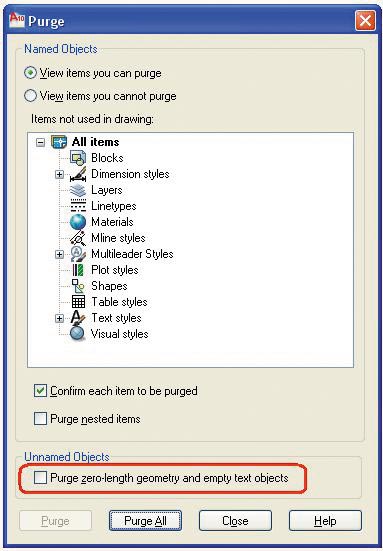
Рис. 20. Диалоговое окно очистки чертежа
Каким образом в чертеже образуются нулевые длины и пустые текстовые объекты? Как правило, случайно. Например, вы могли редактировать линию с помощью ручек и случайно совместить начальную и конечную точки. Другой случай: вы могли создать многострочный текст, нажать клавишу «пробел» и выйти из режима. Объект многострочного текста все еще существует, хотя и не отображается, поскольку содержит лишь знак пробела. После выполнения очистки AutoCAD сообщает, сколько таких объектов было удалено. Команду Purge также можно вызвать из командной строки.
Интересной особенностью AutoCAD 2010 является новый информационный центр InfoCenter и интегрированная служба Autodesk Seek, которая позволяет, работая в САПР, выполнять поиск проектных данных в сети Интернет и загружать их в чертежи AutoCAD (рис. 21).
Рис. 21. Результаты поиска в Autodesk Seek
Кроме того, вы можете выложить свой проект в общий доступ, загрузив его прямо из AutoCAD в веб-службу Autodesk Seek.
Вы можете выбрать для загрузки либо текущий чертеж, либо один из блоков внутри него. Соответствующая функция доступна на вкладке Output ленты (рис. 22).
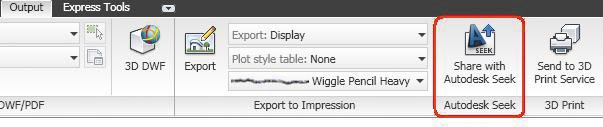
Рис. 22. Функция загрузки Autodesk Seek на ленте AutoCAD 2010
Пользователь может выбрать для загрузки из Интернета непосредственно готовый трехмерный файл DWG, либо текущий двумерный чертеж, либо один из блоков внутри чертежа.
В пространство модели AutoCAD 2010 командой Insert загружается трехмерная модель окна в реальном масштабе (рис. 23).
Рис. 23. Диалоговое окно загрузки из Autodesk Seek
На отдельной закладке Express-ленты AutoCAD 2010 расположились все нестандартные дополнительные инструменты (рис. 24).
Рис. 24. Express-лента
Для столь вольготной работы с трехмерной графикой в AutoCAD 2010 потребовалось изменение технических характеристик компьютера. Так, для 32-битной версии AutoCAD операционных систем Windows XP SP2 и Windows Vista SP1 рекомендованы 2 Гбайт RAM оперативной памяти. Для Windows XP нужны двухъядерные процессоры Intel Pentium 4 или AMD Athlon Dual Core 1,6 ГГц или выше. Для Windows Vista требования более высокие. Рекомендуются процессоры Intel Pentium 4 или AMD Athlon Dual Core 3,0 ГГц или выше. Все процессоры должны поддерживать технологию SSE2.
Для 64-битной версии AutoCAD также рекомендуется 2 Гбайт RAM и требуются процессоры, поддерживающие 64-битную разрядность: Intel Xeon или Intel Pentium 4 с Intel EM64T, AMD Athlon 64 или AMD Opteron. Для трехмерного проектирования в среде AutoCAD 2010 нужны профессиональные графические карты класса рабочих станций с поддержкой технологии Direct3D.
Для разработки приложений под AutoCAD 2010 применяется Microsoft Visual Studio 2008 SP1 с использованием Microsoft. NET Framework 3.5 SP1. C помощью Visual Studio возможно создание приложений с применением объектно-ориентированной среды разработки Autodesk — AutoCAD Runtime Extension (ObjectARX) и AutoCAD .NET.
Visual Studio позволяет программировать на одном из этих языков программирования: C++ , C# , VB. NET. Более подробную информацию о разработке приложений можно найти в документе Application Migration Guide, который поставляется в составе AutoCAD 2010 ObjectARX SDK. Сам ObjectARX SDK можно найти в Центре разработчиков приложений AutoCAD. Приложения на основе ObjectARX отдельно разрабатываются для работы в 32- и 64-битной версиях AutoCAD 2010.
NET Framework 3.5 SP1 позволяет генерировать управляемый код приложения AutoCAD 2010, который дает возможность сократить время запуска приложения на 20-45%, а также ускорить его выполнение на 10%. Для облегчения написания программ можно использовать русскую версию Visual Studio 2008 (рис. 25).
Рис. 25. Окно создания проекта Visual C++ под AutoCAD 2010 в русской версии Visual Studio 2008
AutoCAD 2010 является базой для целой линейки специализированных, так называемых вертикальных решений: AutoCAD Architecture 2010, AutoCAD Civil 2010, AutoCAD Electrical 2010, AutoCAD Map 3D 2010, AutoCAD Mechanical 2010, AutoCAD MEP 2010 и AutoCAD P&ID 2010. Все эти программы предназначены для повышения производительности в своем классе проектных задач и автоматически получат новые возможности AutoCAD 2010.
За эти годы AutoCAD превратился из DOS’овского ручейка САПР в мощную реку, по которой плывут платформы вертикальных решений. Возникает вопрос, куда течет эта река. Ответ однозначный — в море единого информационного пространства САПР. Конечно, в одной статье невозможно описать все новые функции AutoCAD 2010. Хочется верить, что с выпуском нового базового пакета САПР AutoCAD 2010 компания Autodesk попадет точно в цель — в десятку желаний проектировщиков!
Вадим Пьянов
Доцент, канд. техн. наук, начальник отдела САПР ЗАО «Инженерно-промышленная нефтехимическая компания».